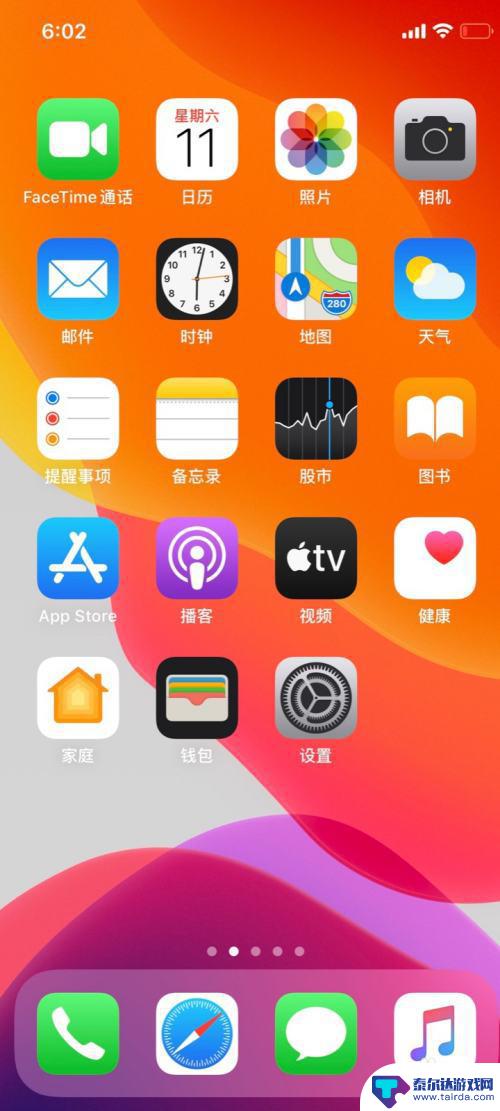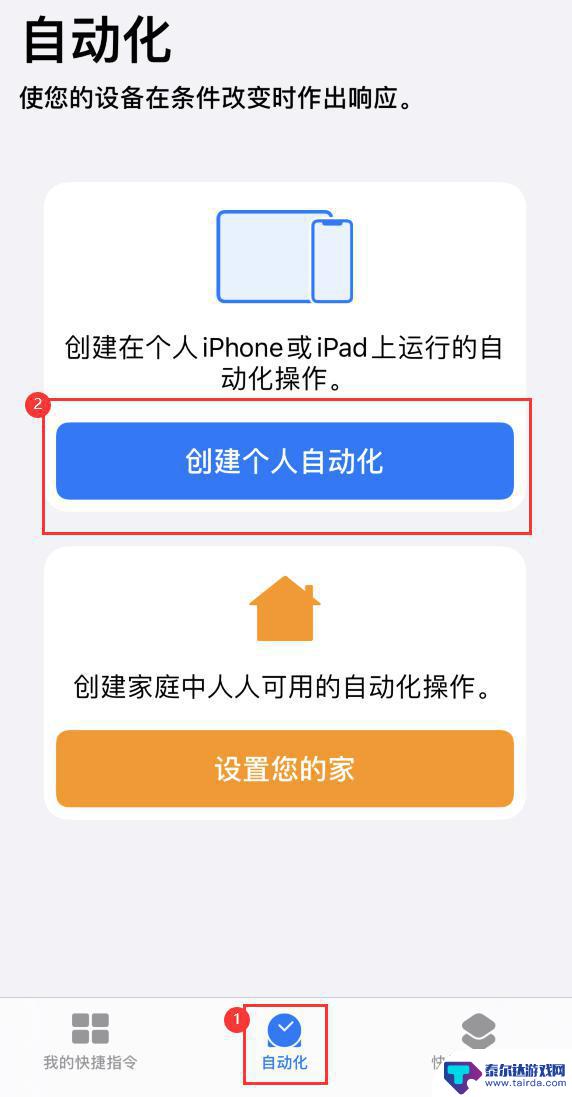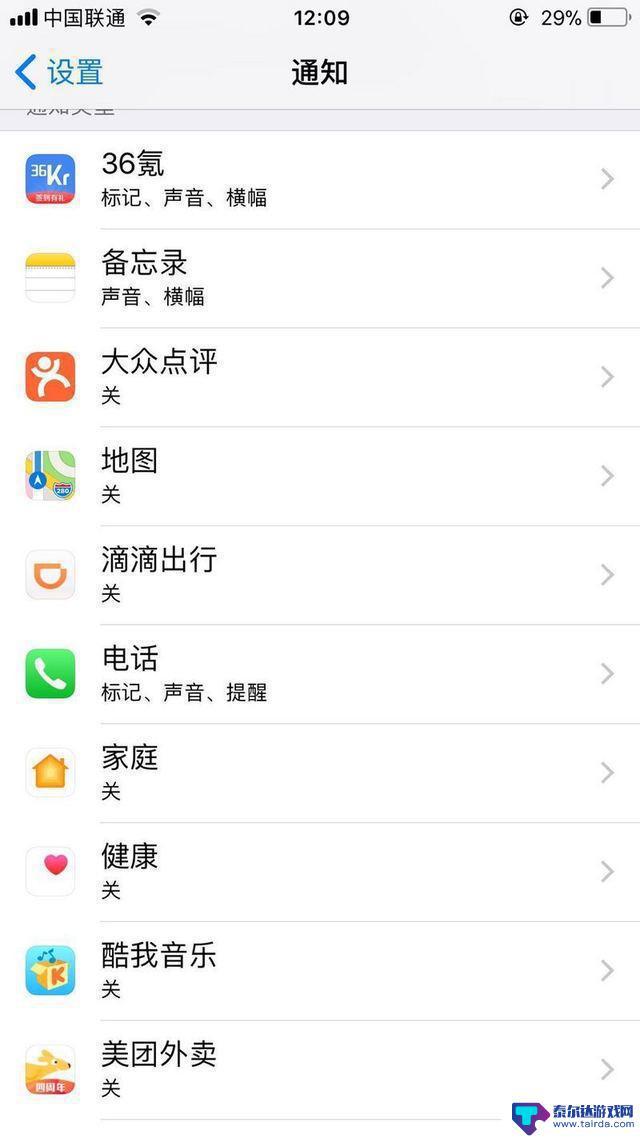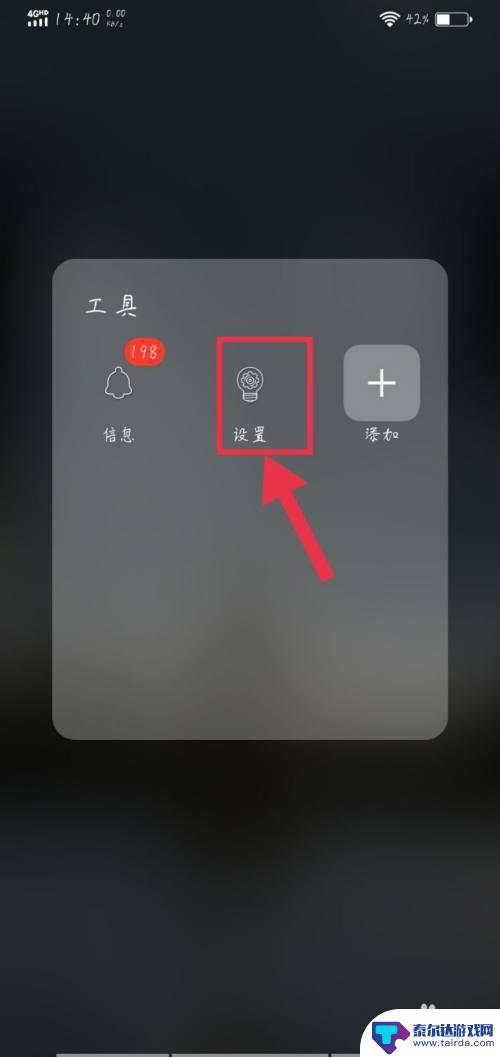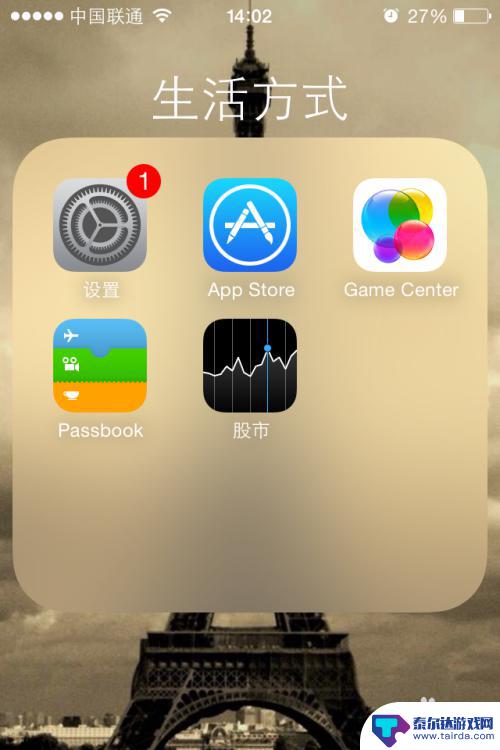手机电量怎么设置最佳时间 如何设置iPhone在需要时自动启用低电量模式
在如今高度数字化的社会中,手机已经成为我们生活中不可或缺的一部分,随着手机功能的日益强大和使用频率的增加,电量的消耗也成为一个不可忽视的问题。为了更好地管理手机电量,我们需要找到适合自己的最佳充电时间,并学会使用手机的低电量模式。特别是对于iPhone用户来说,了解如何设置手机在需要时自动启用低电量模式,不仅可以延长手机电池的使用时间,还能避免因电量不足而影响正常使用的尴尬。在本文中我们将探讨手机电量的最佳设置时间以及iPhone低电量模式的设置方法,帮助大家更好地管理手机电量,提高使用体验。
如何设置iPhone在需要时自动启用低电量模式
当 iPhone 电量降低至 20% 时,会提醒用户可以开启低电量模式。当然,你也可以随时手动打开 iPhone 低电量模式。只需要前往“设置”-“电池”,然后开启“低电量模式”即可。
不过,iPhone 还有更简单的自动开启“低电量模式”的方法。只需要通过“快捷指令”设置个人自动化即可实现。
以下是自动开启低电量模式的设置步骤:
1.在 iPhone 上打开“快捷指令”应用,然后点击屏幕底部的“自动化”标签页。
2.点击右上角的“+”号按钮,选择“创建个人自动化”。
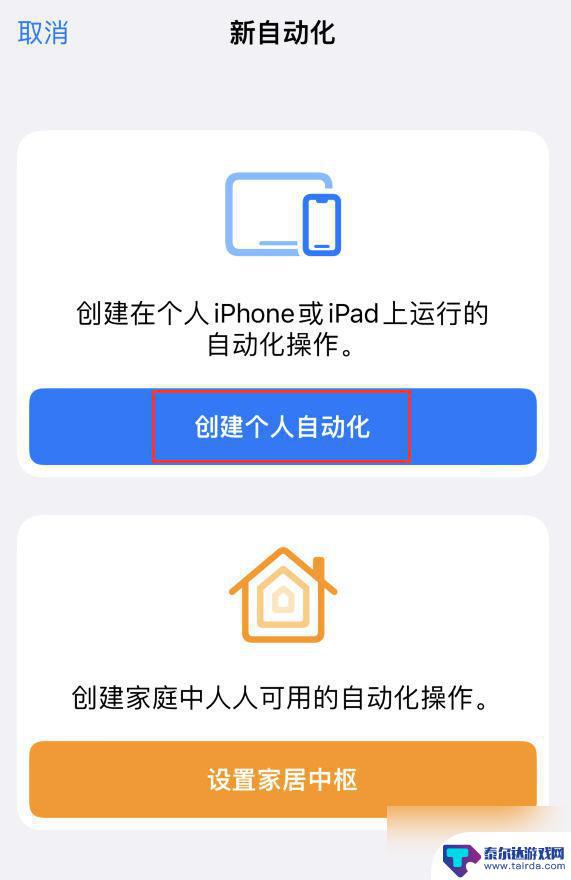
3.向下滚动并选择“电池电量”。
4.在当前界面中,你可以拖动滑块自定义触发“低电量模式”的电池电量。例如设置为“低于 60%”,然后点击“下一步”。
5.点击“添加操作”。搜索“设置低电量模式”并从结果中选择,然后点击下一步。
6.要确保要确保自动化在后台运行,请关闭“运行前询问”旁边的开关。然后单击“完成”进行保存即可。
设置完成后,当你的 iPhone 达到或低于设置的电量数值时,就会自动启动“低电量模式”。
需要注意的是, 开启低电量模式后。会减弱或影响以下功能:
iPhone 12 各款机型上的 5G(视频流播放除外)
自动锁定(默认为 30 秒)
显示屏亮度
显示屏采用了 ProMotion 自适应刷新率技术的 iPhone 和 iPad 机型的显示屏刷新率(最高限制为 60 Hz)
部分视觉效果
iCloud 照片(暂停)
自动下载
电子邮件获取
后台 App 刷新
以上就是手机电量如何设置最佳时间的全部内容,如果您不明白的话,可以按照小编的方法进行操作,希望能够帮助到大家。
相关教程
-
苹果手机怎么设置电量低 苹果手机低电量模式怎么打开
苹果手机是目前市场上备受欢迎的智能手机之一,但在日常使用中电量低是几乎所有用户都会面临的问题,为了更好地延长手机的续航时间,苹果手机提供了低电量模式的设置选项。通过打开低电量模...
-
如何让苹果手机开启低电量 iPhone 低电量模式的自动开启功能
如何让苹果手机开启低电量模式的自动开启功能是许多iPhone用户常常面临的问题,随着手机在我们生活中的日益重要性,电量不足成为了大家普遍关注的焦点。苹果公司为解决这一问题,特别...
-
如何关掉手机游戏自动节电 如何设置安卓手机不自动启用节电模式
随着手机游戏的火爆,我们不可避免地花费大量时间在手机游戏上,长时间的游戏使用不仅会耗费手机电量,还会导致手机发热等问题。为了解决这些问题,许多手机都配备了自动节电模式。有时候我...
-
苹果手机11如何省电 iPhone省电设置方法
苹果手机11是一款性能强大、功能丰富的智能手机,然而随着手机使用时间的增加,电池续航成为用户关注的焦点,为了延长iPhone的电池寿命,我们可以通过一些省电设置来降低耗电量,从...
-
vivo电量低于20提示怎么开启 vivo手机电量低于20怎么处理
当我们使用vivo手机时,难免会遇到电量低于20%的情况,在这种情况下,手机会提示我们开启省电模式来延长续航时间。省电模式可以限制一些应用的后台运行,降低亮度和关闭一些不必要的...
-
iphone震动设置怎么开 iPhone手机怎么设置振动模式
现iPhone手机已经成为了人们生活中不可或缺的一部分,而在使用iPhone手机时,如何合理设置震动模式成为了许多用户关注的问题。iPhone的震动设置可以根据个人喜好和需求进...
-
怎么打开隐藏手机游戏功能 realme真我V13隐藏应用的步骤
在现如今的智能手机市场中,游戏已经成为了人们生活中不可或缺的一部分,而对于一些手机用户来说,隐藏手机游戏功能可以给他们带来更多的乐趣和隐私保护。realme真我V13作为一款备...
-
苹果手机投屏问题 苹果手机投屏电脑方法
近年来随着数字化技术的飞速发展,人们对于电子设备的需求也越来越高,苹果手机作为一款备受欢迎的智能手机品牌,其投屏功能备受用户关注。不少用户在使用苹果手机投屏至电脑时遇到了一些问...
-
手机分屏应用顺序怎么调整 华为手机智慧多窗怎样改变应用顺序
在当今移动互联网时代,手机分屏应用已经成为我们日常生活中必不可少的功能之一,而华为手机的智慧多窗功能更是为用户提供了更加便利的操作体验。随着应用数量的增加,如何调整应用的顺序成...
-
手机录像怎么压缩 怎样压缩手机录制的大视频
现随着手机摄像功能的不断强大,我们可以轻松地用手机录制高清视频,这也带来了一个问题:手机录制的大视频文件占用空间过大,给我们的手机存储带来了压力。为了解决这个问题,我们需要学会...